Quanti di noi hanno usato il task manager (gestione attività) almeno una volta nella vita per terminare un processo su Windows? Credo di poter affermare con assoluta certezza che tutti si sono imbattuti in questo software per sopperire ad un’applicazione bloccata.
Con Windows 11, Microsoft sta cercando di ottimizzare il suo sistema operativo rendendo alcune funzioni dell’interfaccia grafica più immediate ed intuitive, a volte anche sconvolgendo totalmente le modalità d’uso di alcune opzioni: da anni si è abituati a fare in un certo modo e poi cambia tutto!
In quest’articolo vedremo come abilitare una funzionalità molto interessante ed utile, ovvero l’aggiunta di una voce di menu alle icone della barra applicazioni per la chiusura del processo. In questo modo, se la nostra applicazione aperta andrà in blocco, potremo terminarla direttamente da lì, senza la necessità di scomodare un ulteriore applicazione per terminarla.
Come abilitare la scorciatoia veloce per terminare un processo
Per poter effettuare quest’abilitazione è necessario, tuttavia, abilitare la modalità sviluppatore. Per farlo, recatevi su Impostazioni -> Sistema -> Per sviluppatori
La prima operazione da effettuare è quella di abilitare la modalità sviluppatore, come nella foto che segue:
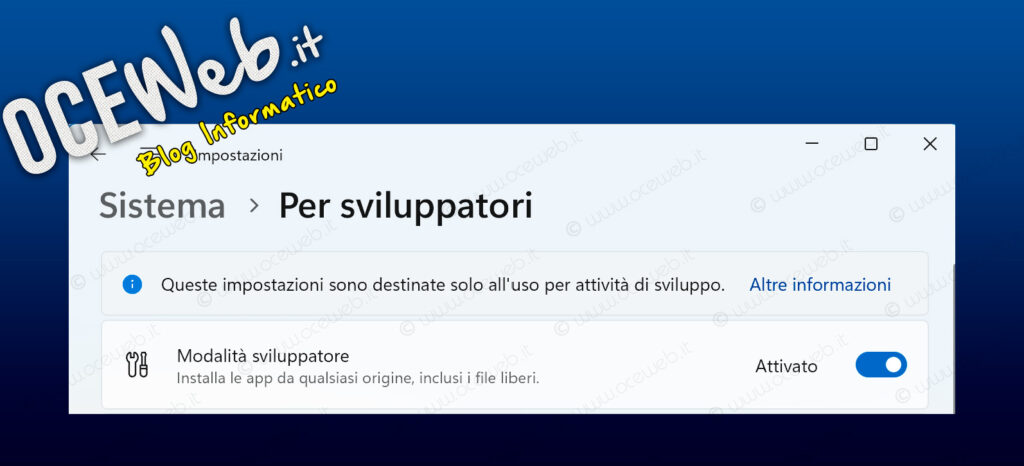
A questo punto, appariranno sotto delle impostazioni aggiuntive, tra cui Termina attività. Questa è l’opzione da abilitare per poter attivare la scorciatoia al menu contestuale della barra applicazioni.
Se il sistema vi chiede un riavvio per applicare le impostazioni, fatelo 🙂
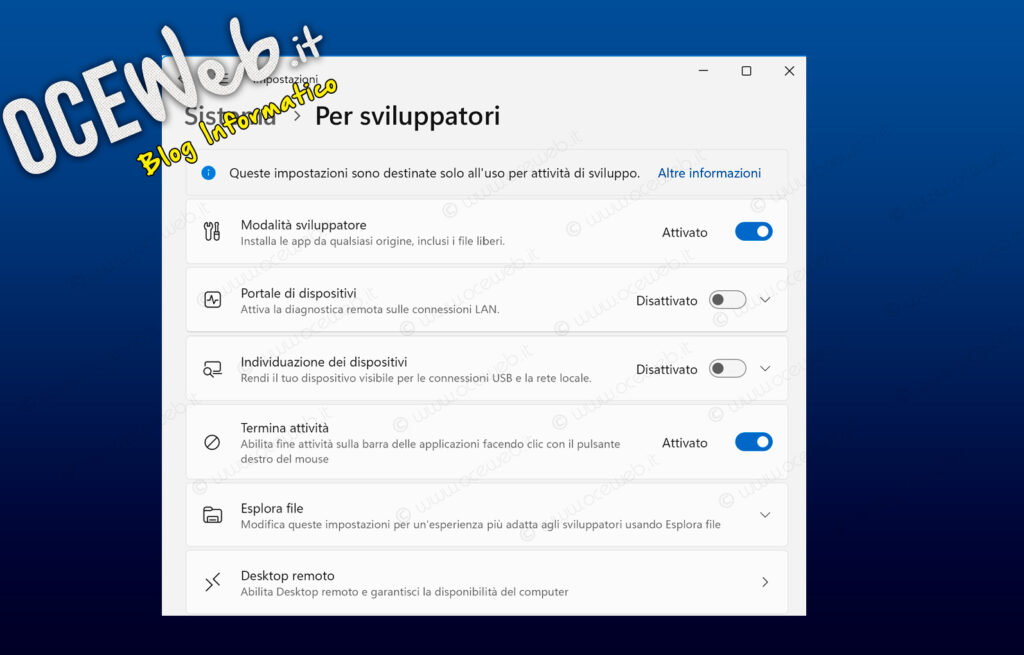
Una volta abilitata l’opzione, se cliccherete con il tasto destro del mouse su qualsiasi icona della taskbar di un’applicazione in esecuzione, vedrete una nuova voce Termina attività tra le opzioni disponibili, come nella foto:

Adesso che avete quest’opzione, potete terminare direttamente il processo di esecuzione di qualsiasi applicazione senza dover passare per il task manager. Ovviamente vi consiglio di usarla solo in caso di blocco delle applicazioni in quanto la chiusura forzata di alcune applicazioni può portare alla perdita di dati: alcune applicazioni effettuano determinate operazioni nella fase di chiusura come un salvataggio dati!

- Windows debloat: Come eliminare i programmi inutili dal sistema operativo
- I link simbolici: cosa sono e come usarli su Windows
- Windows 11 come Linux: installazione app da terminale!
- Come verificare se il nostro computer supporta Windows 11




